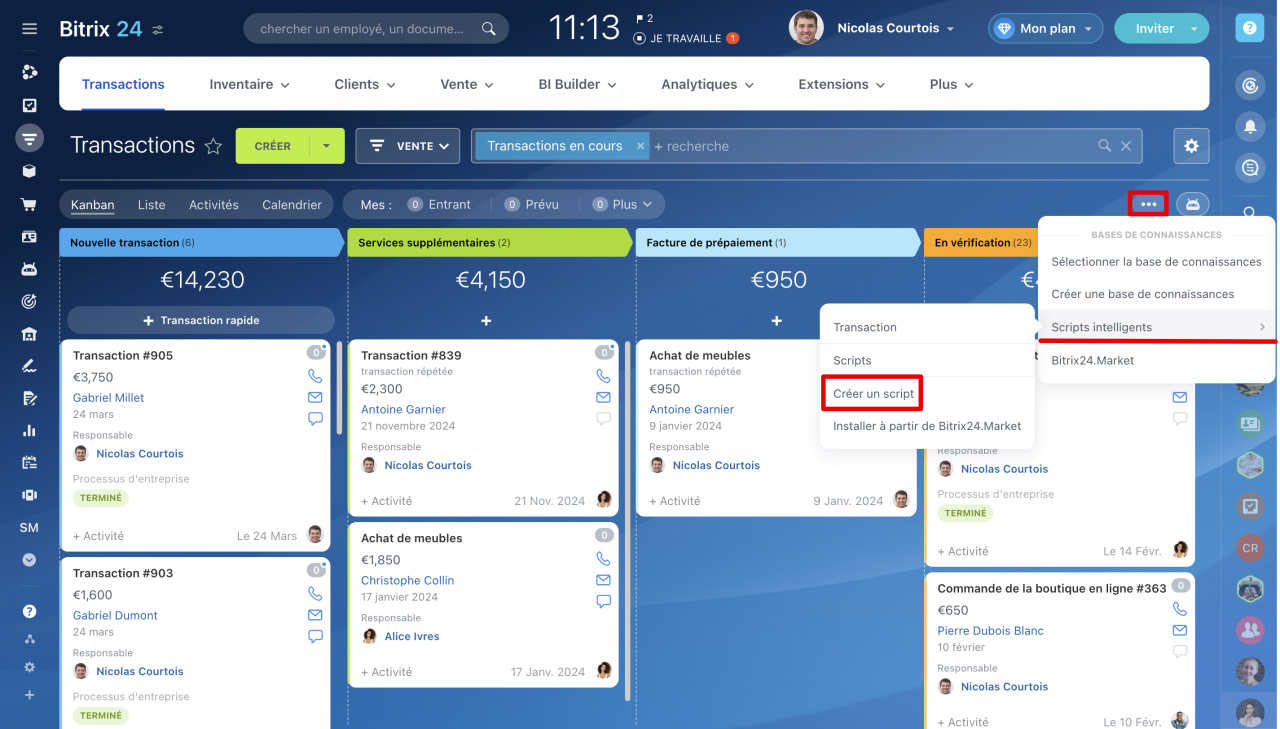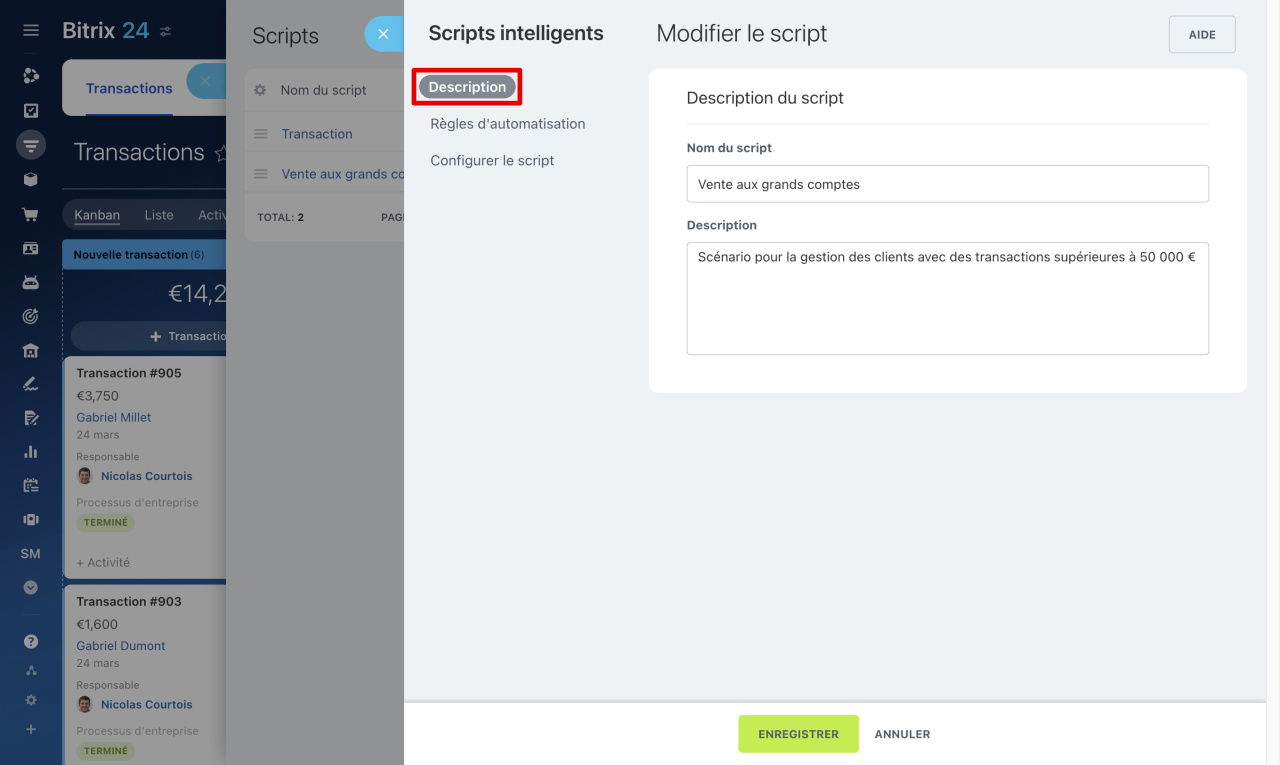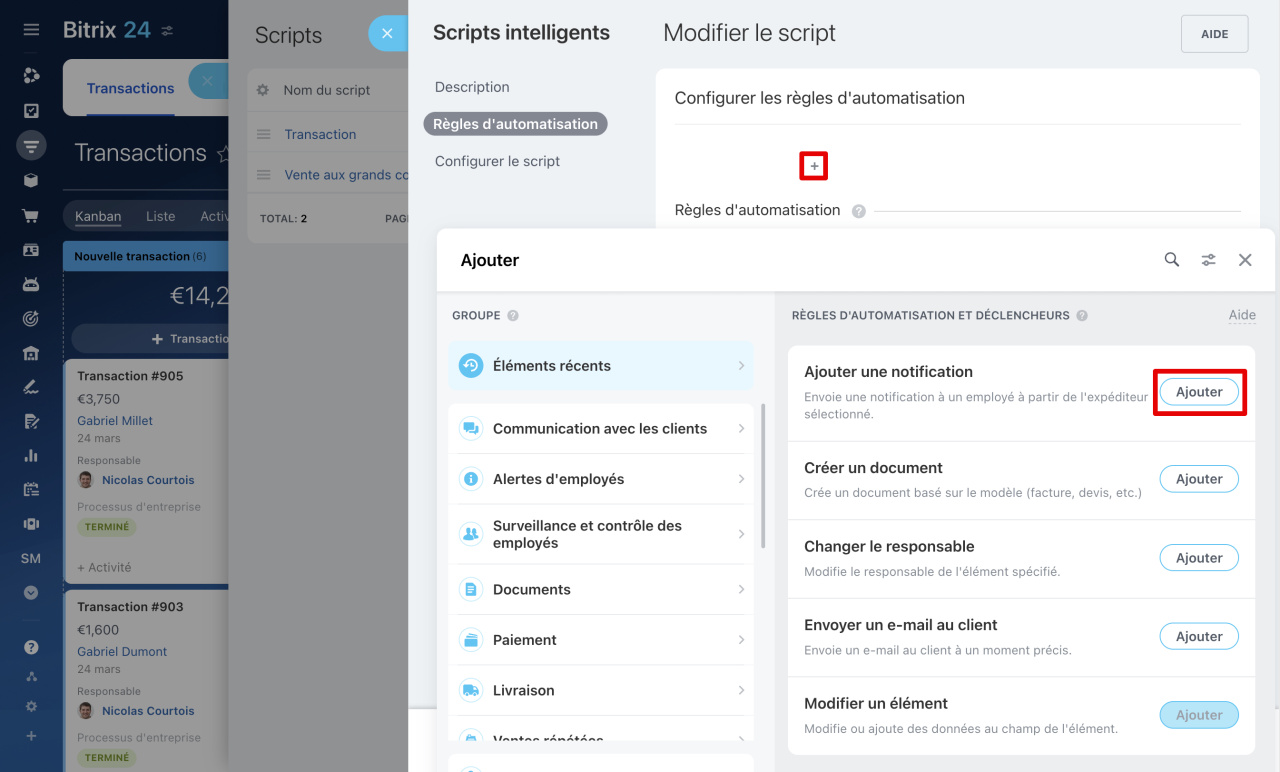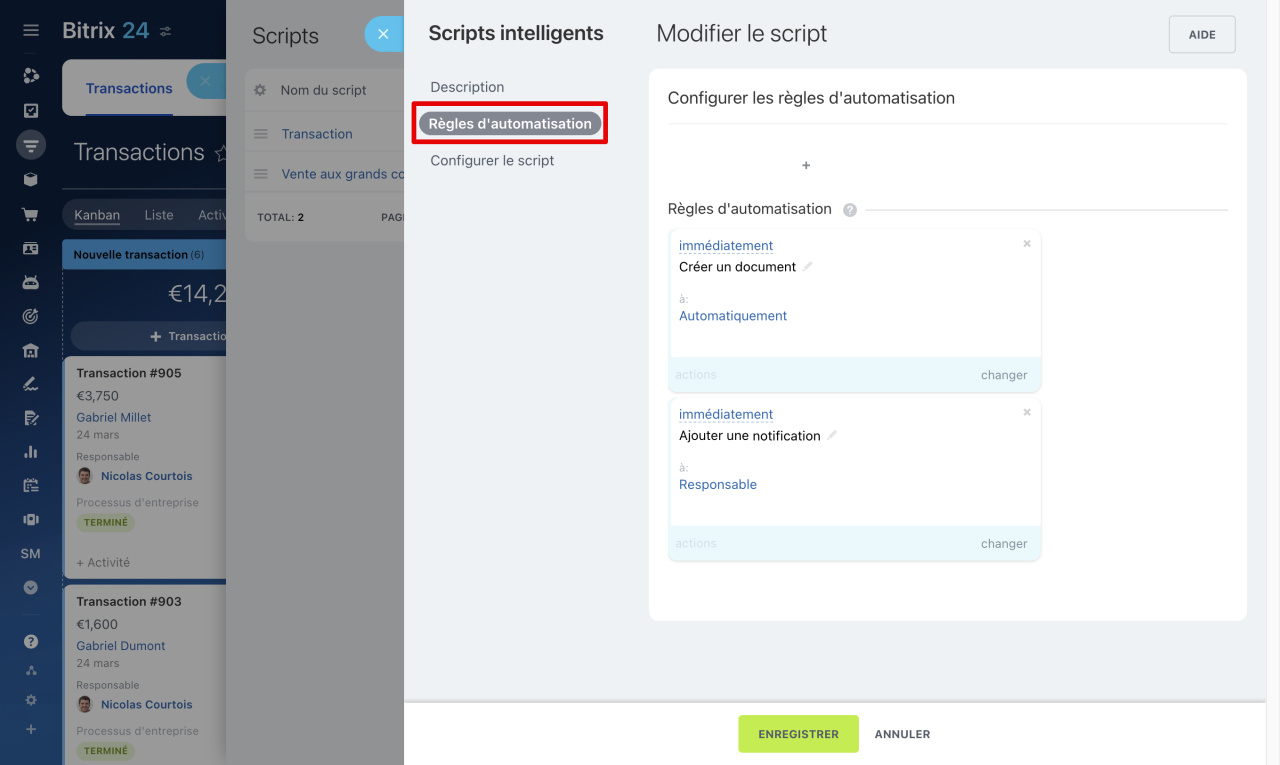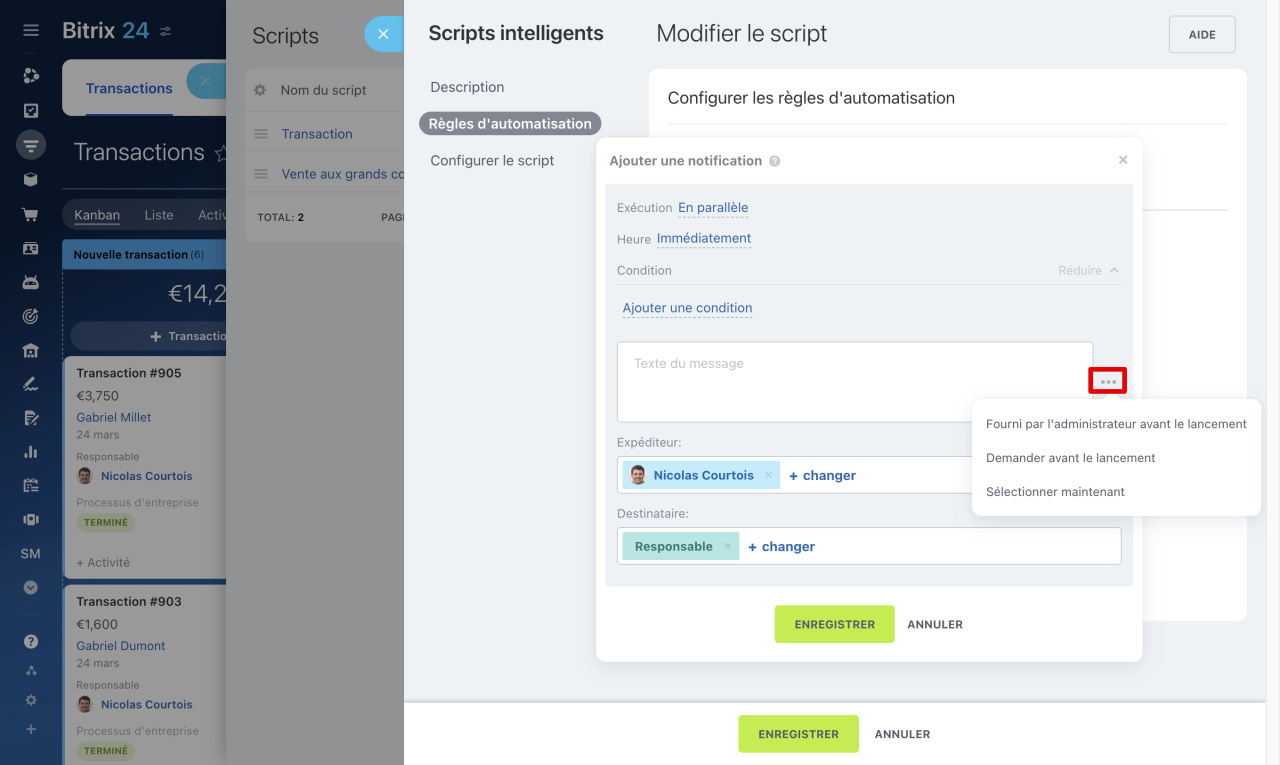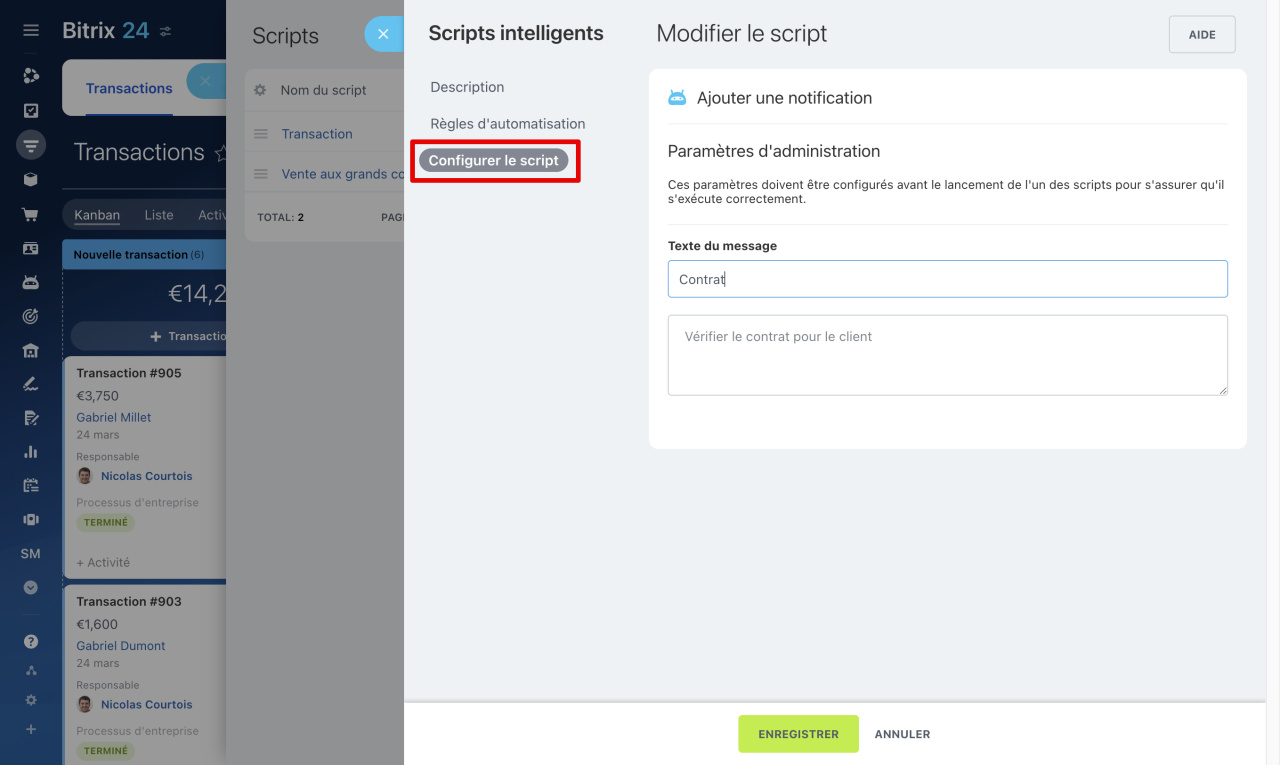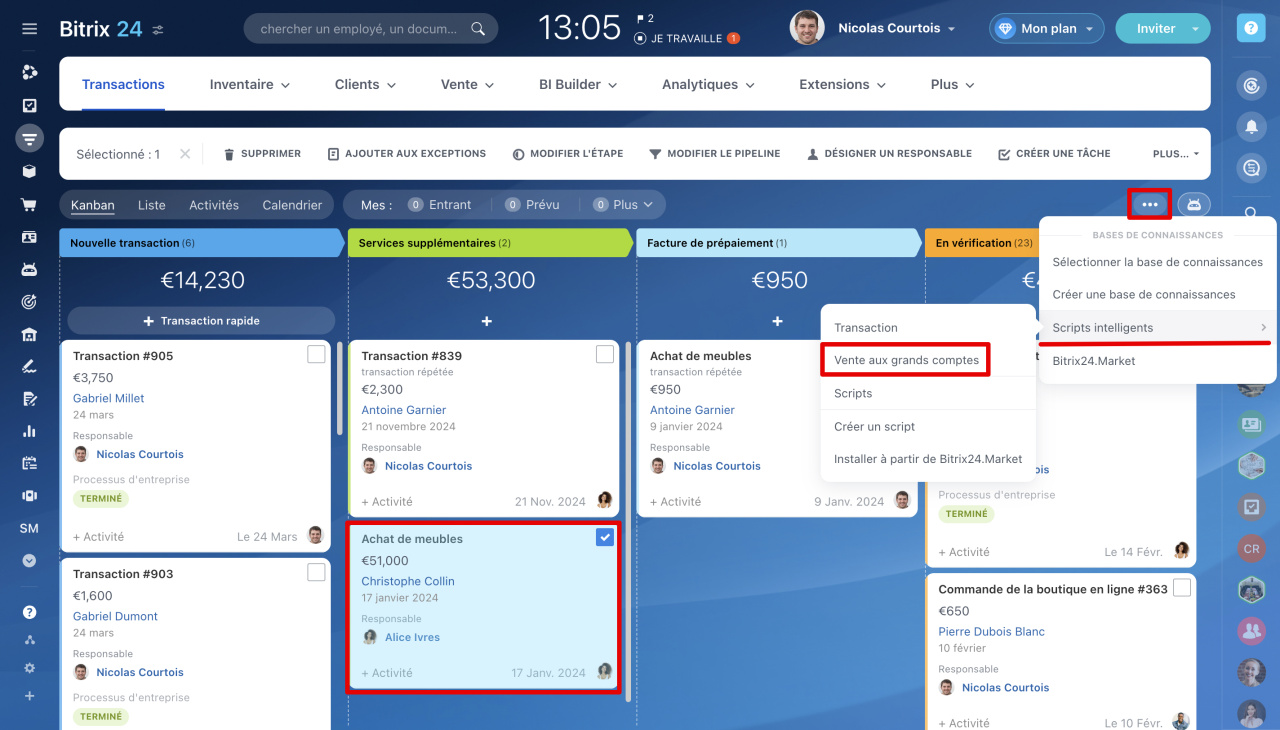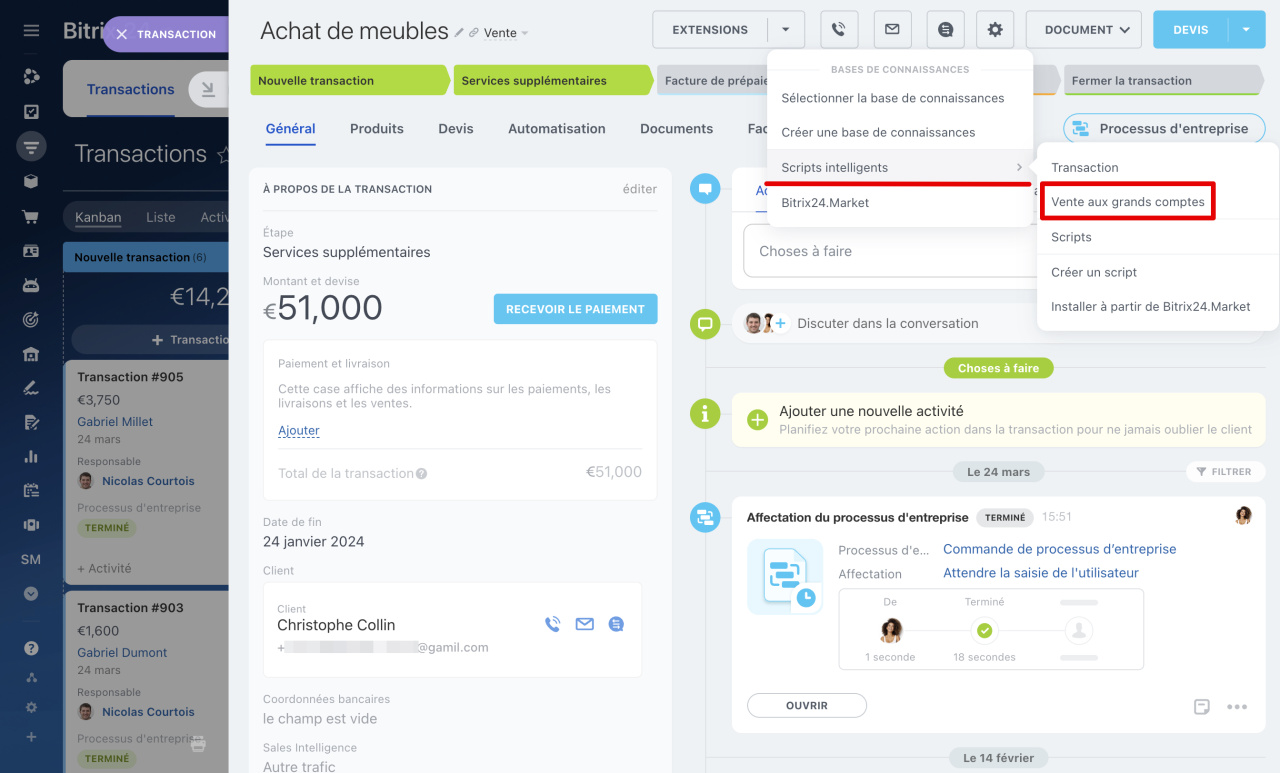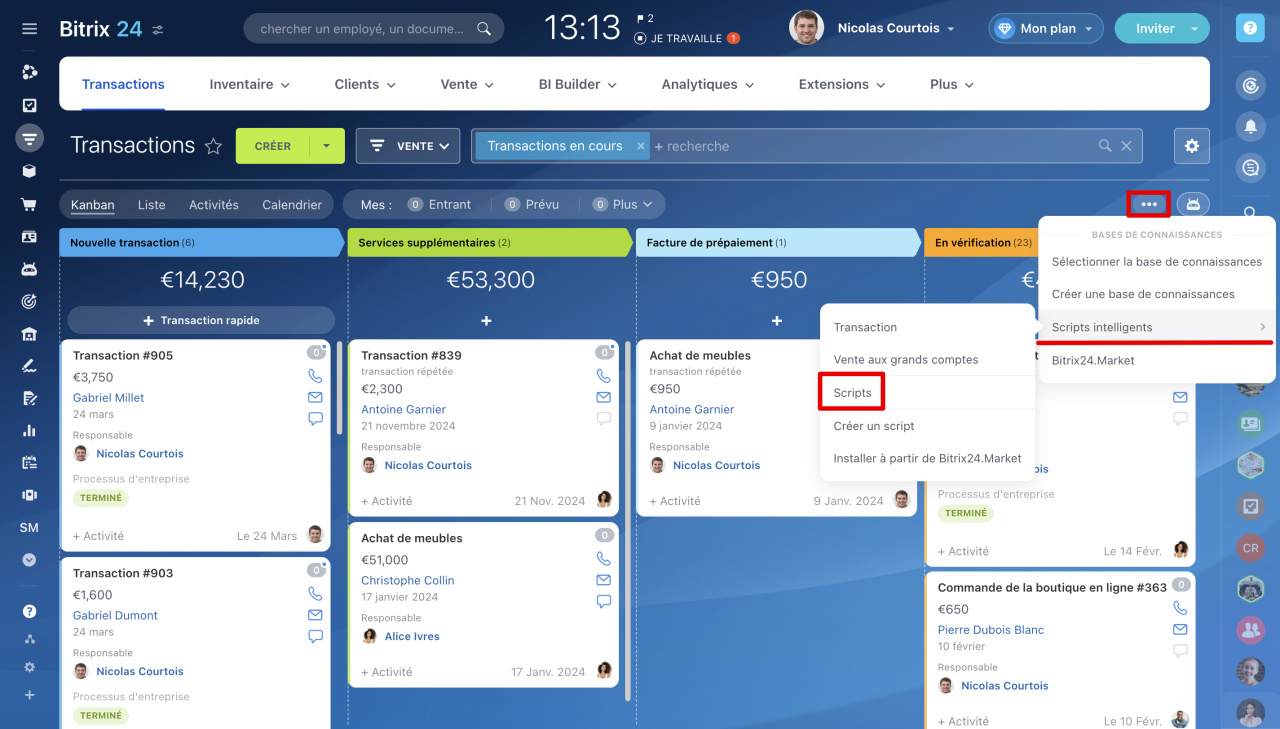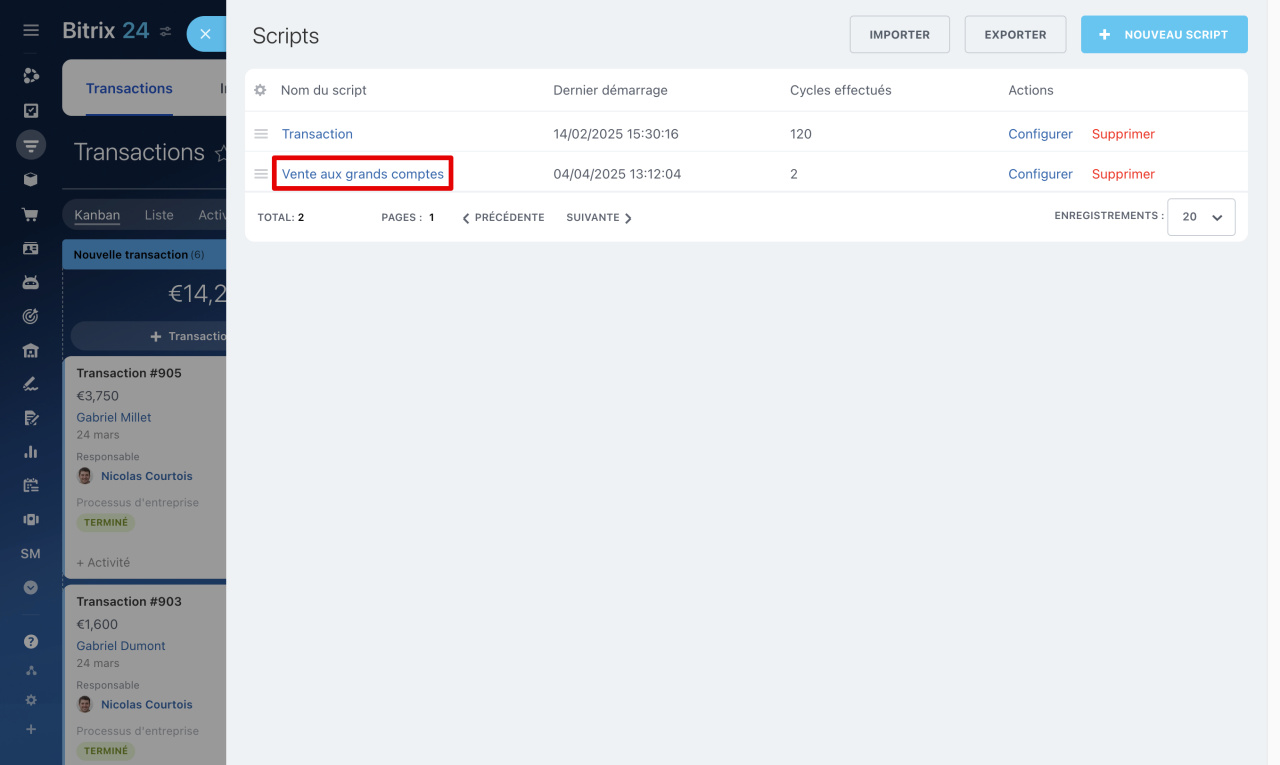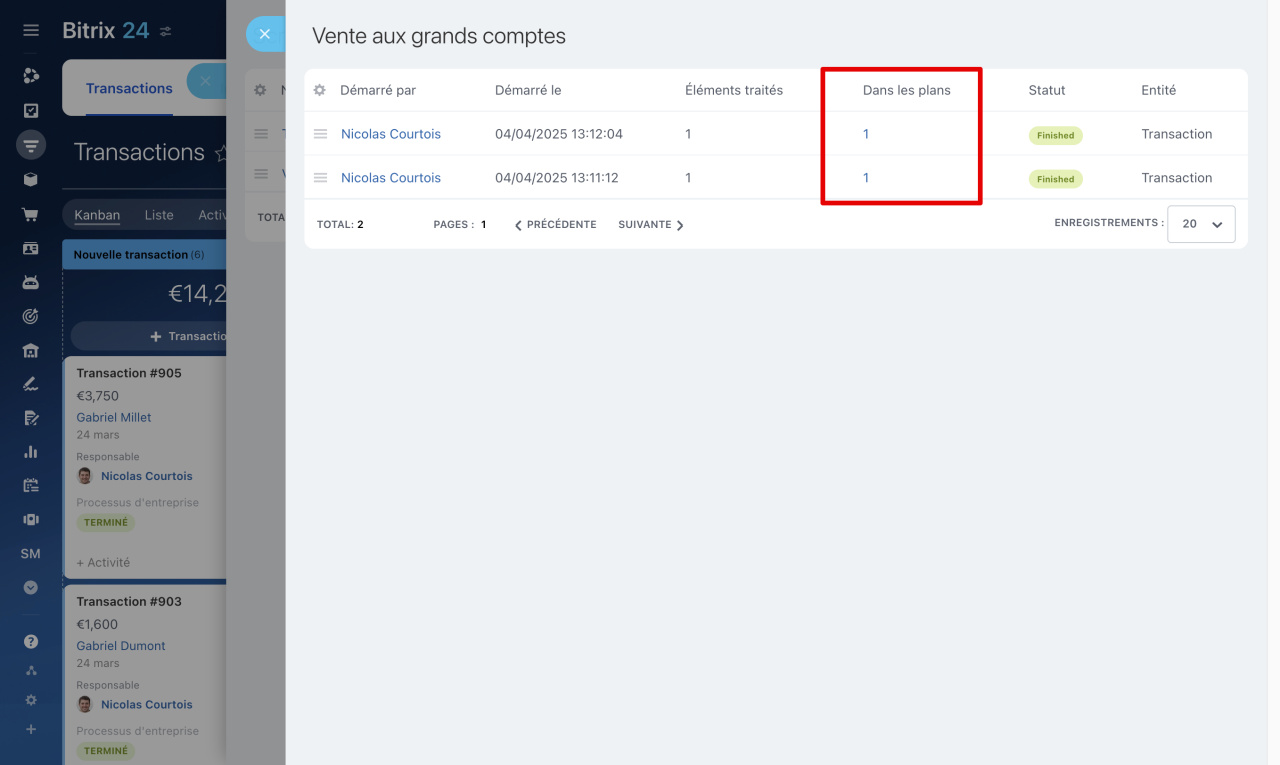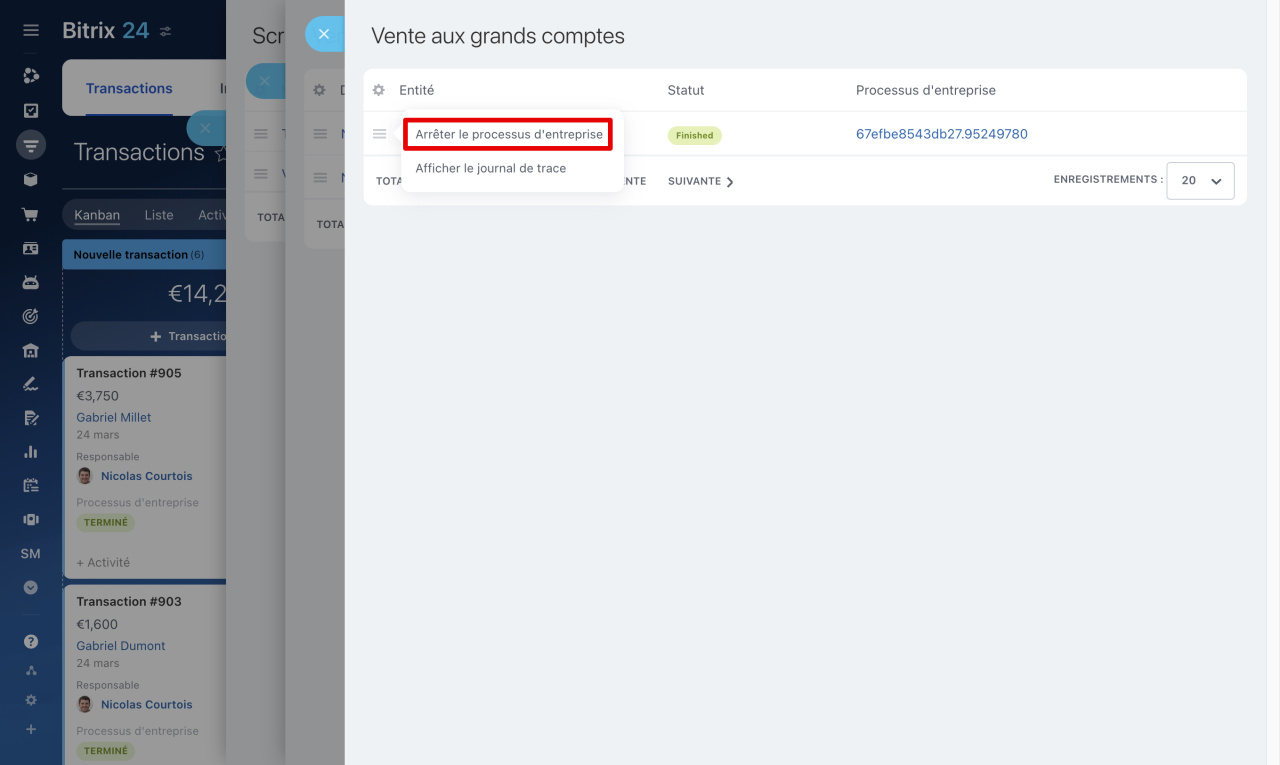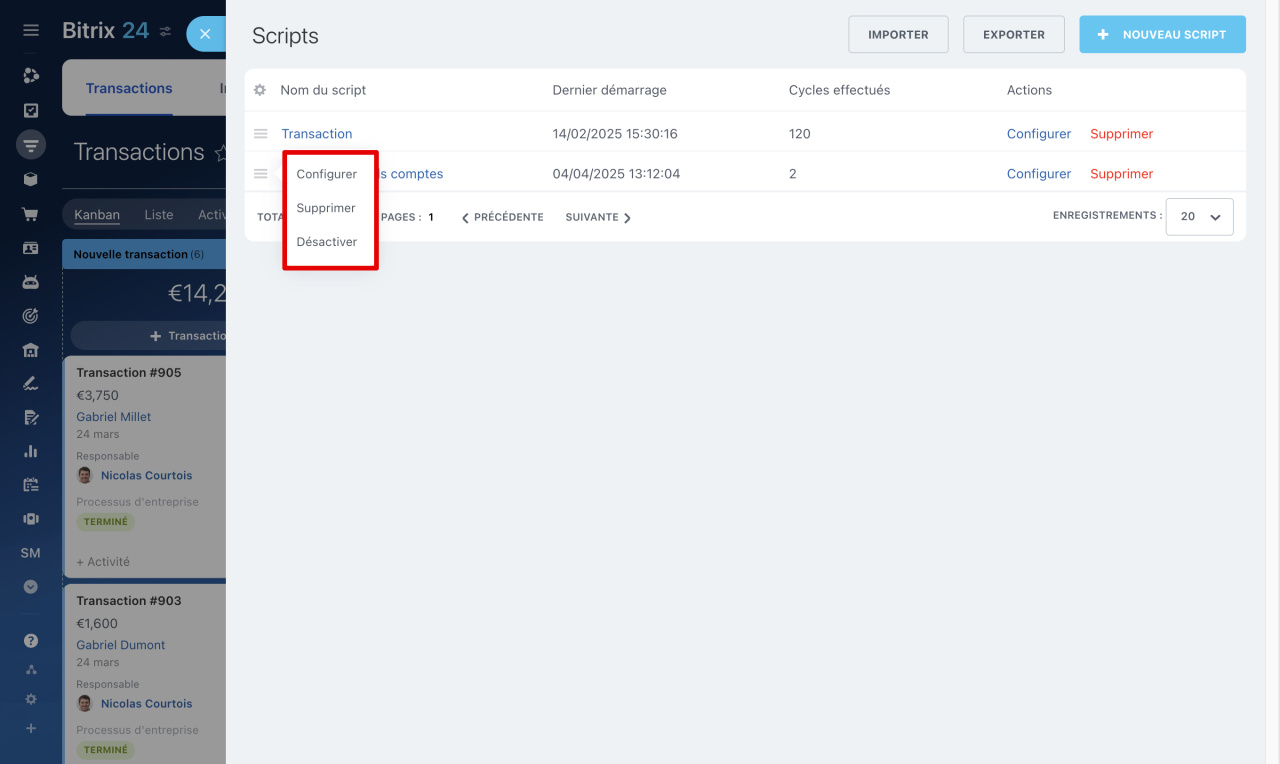Les scripts intelligents sont des enchaînements de règles d'automatisation configurés qui permettent d'automatiser les tâches répétitives dans le CRM. Ils peuvent être déclenchés manuellement pour n'importe quel élément du CRM, quelle que soit son étape. Par exemple, lorsqu'un client important vous contacte, le script intelligent peut notifier le responsable, planifier un rendez-vous et générer un contrat.
Les scripts intelligents sont disponibles pour :
- les prospects,
- les transactions,
- les contacts,
- les entreprises,
- les factures.
Dans cet article, nous verrons comment :
Créer un script intelligent
Les administrateurs de Bitrix24 et les employés disposant des droits L'utilisateur peut modifier les préférences peuvent créer et configurer des scripts intelligents.
Gestion des droits d'accès dans le CRM
1. Accédez à la section CRM et sélectionnez l'élément souhaité (prospects ou transactions par exemple).
2. Cliquez sur Trois points (...) - Scripts intelligents - Créer un script.
Examinons les paramètres du script intelligent.
Description
- Nom - visible dans la liste des scripts.
- Description - précisez l'objectif du script pour aider les utilisateurs à sélectionner le script approprié.
Règles d'automatisation
Ajoutez et paramétrez les règles d'automatisation qui exécuteront les actions du script. Par exemple, lorsqu'un employé lance le script, les règles d'automatisation peuvent créer un document associé à la transaction et envoyer une notification.
Cliquez sur Plus (+), sélectionnez une règle d'automatisation puis Ajouter.
Règles d'automatisation dans le CRM
Dans les paramètres des règles d'automatisation, vous pouvez définir le mode de saisie des données :
- Fourni par l'administrateur avant le lancement - les données sont saisies une seule fois lors de la configuration du script (texte de message, destinataires...). Idéal pour les paramètres fixes.
- Demander avant le lancement - les données sont demandées à l'utilisateur lors du lancement. Utile pour les valeurs variables (destinataires différents selon les transactions).
- Sélectionner maintenant - permet d'intégrer directement des valeurs des champs CRM (nom du client, montant...) dans les paramètres de la règle d'automatisation.
Configuration du script
Si dans l'onglet Règles d'automatisation vous avez choisi une configuration administrateur ou une saisie utilisateur, définissez les paramètres dans cette section.
- Fourni par l'administrateur avant le lancement - renseignez les paramètres avant d'enregistrer le script.
- Demander avant le lancement - ces paramètres seront proposés à l'utilisateur à chaque lancement.
Après configuration, cliquez sur Enregistrer.
Exécuter un script intelligent
Deux méthodes sont possibles :
Depuis la vue Kanban ou la liste des éléments
1. Sélectionnez un ou plusieurs éléments CRM.
2. Cliquez sur Trois points (...) - Scripts intelligents et choisissez le script.
Depuis le formulaire d'un élément
Ouvrez le formulaire de l'élément et cliquez sur la flèche dans le bloc Extensions - Scripts intelligents pour sélectionner le script souhaité.
Interrompre un script intelligent
Un script ne peut être interrompu que si l'une de ses règles d'automatisation est programmée pour s'exécuter ultérieurement (dans une heure ou un jour par exemple).
1. Accédez à la section CRM et sélectionnez l'élément concerné (transaction ou prospect)
2. Cliquez sur Trois points (...) - Scripts intelligents - Scripts.
3. Consultez le script : initiateur, date d'exécution, statut...
4. Cliquez sur le chiffre dans la colonne Dans les plans pour voir l'élément concerné
5. Cliquez sur Menu (≡) et sélectionnez Arrêter le processus d'entreprise. Le journal des événements permet de vérifier l'historique des actions (date, nom, résultat...).
Modifier ou supprimer un script intelligent
1. Accédez à la section CRM et sélectionnez l'élément souhaité (prospects ou transactions)
2. Cliquez sur Trois points (...) - Scripts intelligents - Scripts.
3. Cliquez sur Menu (≡) devant le script et choisissez l'action :
- Configurer - modifier les paramètres.
- Supprimer - supprimer définitivement le script.
- Désactiver - suspendre temporairement le script.
Résumé
- Les scripts intelligents automatisent les tâches CRM via des enchaînements de règles d'automatisation configurables, déclenchables manuellement à toute étape.
- Disponibles pour les prospects, transactions, contacts, entreprises et factures.
- La création nécessite de définir un nom, d'ajouter des règles d'automatisation et de configurer les paramètres d'exécution.
- Exécution possible depuis la vue Kanban, la liste des éléments ou directement dans un formulaire.
- Interruption possible uniquement pour les scripts avec actions différées et pour un élément spécifique.
- Modification, désactivation ou suppression possible à tout moment.